 微课制作培训教案
微课制作培训教案
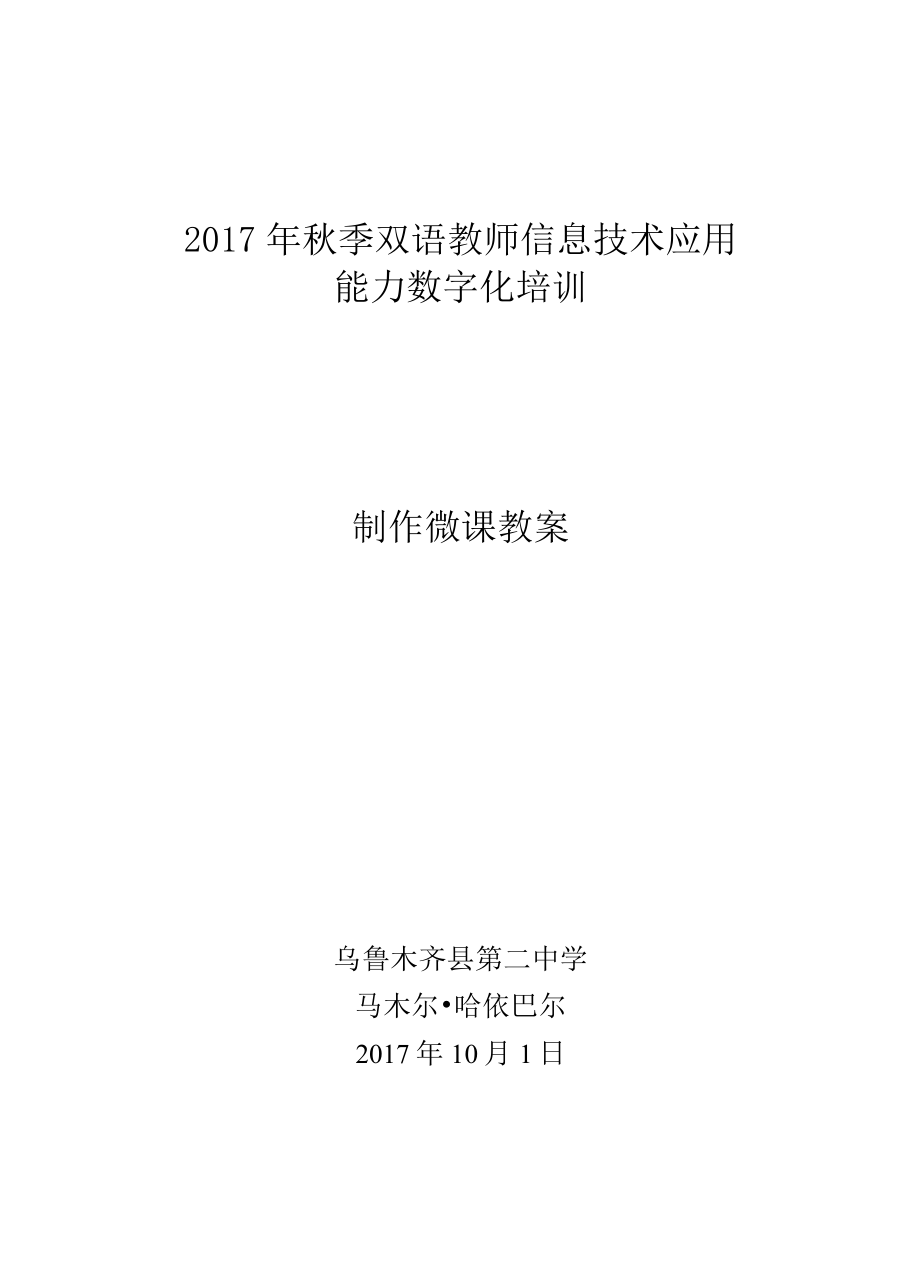


《微课制作培训教案》由会员分享,可在线阅读,更多相关《微课制作培训教案(48页珍藏版)》请在装配图网上搜索。
1、2017年秋季双语教师信息技术应用能力数字化培训制作微课教案乌鲁木齐县第二中学马木尔哈依巴尔2017年10月1日微课制作培训教案一、介绍微课微课是指利用五分钟时间讲解一个非常碎片化的知识点、考点或作业题、考试真题、模拟题的一种微视频。微课的作用为“解惑”而非“授业”,它用于不受时间空间限制的网络在线课后辅导,不能代替课堂的新知识教学。微课时间须严格控制在五分钟以内。二、微课内容要求1、微课功能理解透彻,传道解惑而非授业;微课的功能是经验的交流及对一些上课没听懂的同学进行课后的解惑辅导,而不是代替微课教学。2、 知识点足够细,五分钟内能够讲解透彻;一个微课只讲解一个特定的知识点,如果该知识点牵扯
2、到另一个知识点,需详细讲解时应另设一个微课。3、 课件中有介绍微课(如微课名称、作者XX等信息)和谢幕的版块,若是PPT,正文建议为56页;4、 受众定位明确,其知识基础如何;微课作者需清楚本个微课受众的知识基础,采用适合该基础的相关定理、定律、词汇讲解。5、 情景定位明确:一对一的教学而非一对多;讲解时不得出现“你们”、“大家”、“同学们”等词汇。6、 知识准确无误;在微课里不允许有文字上、语言上、图片上的知识性的错误或有误导性的描述。7、 知识点(考点)、题目(真题、模拟题)等讲解不照本宣科;对现有的知识以及课本上对该知识的表述应有自己的理解,而不是罗列书上的知识,否则微课起不到“解惑”的
3、作用。8、课件有视觉美感,如常用的PPT;多角度地应用PPT现有的功能带来的视觉效果,如自定义动作、PPT切换、颜色搭配、字体搭配等。9、 微课画质清晰;影响视频画质的因素有:显卡驱动未更新导致屏幕像素低;导出视频时未设置与屏幕分辨率相一致的视频长宽尺寸导致视频画面变形。10、 外部环境安静无噪音;11、 仪表得体;12、 语言通俗易懂;语讲解,尽可能少地使用古板、枯燥的书面语,使讲解通俗易懂。13、 讲解是声音响亮,节奏感强。三、录制微课软件的安装1、介绍我们推荐的软件超级录屏;2、演示安装过程及相关设置;四、录制软件的设置和使用1、软件界面介绍;2、软件的设置演示;3、演示录制过程;五、练
4、习使用录制软件如何录制视频及安装、使用Camtasiastudio 8TechSmithCamtasia Studio 是美国 TechSmith 公司出品的屏幕录像和编辑的软件套装。软件提供了强大的屏幕录像(Camtasia Recorder)、视频的剪辑和编辑(Camtasi Studio)、视频菜单制作(CamtasiaMenuMaker)、视频剧场(Camtasi Theater)和视频播放功能(Camtasia Player)等。使用本套装软件,用户可以方便地进行屏幕操作的录制和配音、视频的剪辑和过场动画、添加说明字幕和水印、制作视频封面和菜单、视频压缩和播放。有些视频你只需要其中的
5、一部分,你需要截取部分视频,这里你就需要录制视频的软件。还有就是一些直播电视节目你可以录制下来观看,一些教学视频没有下载选项,你可以使用录制视频。你自己也可以录制自己的视频通过录频软件分享到网页中,供大家学习分享。一、Camtasia Studio 8安装方法1、在百度中搜索“Camtasia Studio 8”打开下载地址进行下载。2、下载之后进行解压并安装由 Camtasia Studic B,6.0.2C79 Setup|口|回Welcome to the Camtasia Studio8 Installation WizardIt is etnongly nscomniendecl t
6、hat you acit all VJindcws programs before runiiiiigthis ;etup program.Gose any open pragrams.then click Next to contiiuethe ,iftallation.i理 RR NING: TIi is program i? prutected by capyrigH g* and -itemationaI treaties.UnaiithDrized reproduction or distribution of this program, oraiy portion of rt, n
7、ay re?uH in severe civil and criminal国idwill be prosecuted to the maximum extent possible under law.::Back Next CancelTechSmithCamtasia Studio3、输入注册名和注册码:在桌面上出现如下图标,就算安装完成了,双击打开即可。直就皿I中4、Camtasia Studio 8安装破解说明:注意:卸载软件注意将RegInfo.ini该文件只读取消,否则卸载程序时可能无法成功。用户名:3987(可以仍意填)序列号:ZLACM-2YZ4K-D6CCA-CCC5M-L88
8、CEZLACM2YZ4KD6CCACCC5ML88CE(1)、安装时填写序列号和用户名(随便写)。(2)、装完不要启动软件,找到下面的文件设置为只读。WinXP :%ProgramData%TechSmithCamtasia Studio 8RegInfo.ini。Win7:%AllUsersProfile%ApplicationDataTechSmithCamtasia Studio 8RegInfo.ini。(31查找“RegInfo.ini”文件的方法:win7 c 盘里找不到 users,用户里也没有 C:UsersAdministratorA ppDataLocalMicrosoft
9、WindowsTemporary提问1我下载完这个可是C盘没有users这个文件夹,网上说在 C 盘用户里,可是我的用户打开也没有 Administrator这个文件夹,是不是我以前把users删除了啊?回答:点击开始-在弹出的菜单的图标下面有你的用户名,点击你的用户名进入即可。如果没有administrator的话,是你所使用的账户不是 administrator !将C:UsersAdministratorAppDataLocalMicrosoftWindows Temporary的administrator替换为你的当前用户名即可!提问2:开始里有显示:administrstaor,点开
10、之后有几个文件夹:保存的游戏、联系人、收藏夹、搜索、我的视频、我的图片、我的文档、我的音乐、下载、桌面。回答:点击进入 administrator 后你看到地址栏左下边有一个组织,点击选择“文件夹和搜索选项”。然后选择查看,在查看下面的高级设置里找到“隐藏受保护的操作系统文件”取消勾选,点选“显示隐藏的文件,文件夹和驱动器”确认后退出,你可以看到ApplData 了。再回答:当你打开C盘,都会有“Windows、ProgramFiles、PerfLogs、用户”这四个文件夹,打开“用户”文件夹里面有两个文件夹“Administrator、公用”(如果没有禁用来宾账户,还会有一个Guest文件夹
11、。如果没有Administrator文件夹,一定有你装系统时自定义的用户名。AppData文件夹是系统文件,是隐藏的,所以你没有找到它,要想查看就要到“控制面板”的文件夹选项”的“查看选项卡”里选择“显示隐藏的驱动器、文件夹”,再回到C盘的“用户”文件夹下就可以看到AppData文件夹了。文件裁毒日亘若M 工具帮助阴(B Snagit fej 出组织,口打开打印刻录新建文件夹名称IX库E风行宣翡祝6艘亘图片音壬|画由RegZnfo.ir-i.S3mpl?_ProjBrtERegistrationznfo Regi5teredTo=3gS7 Regl5trailonKey=ZLACH-2YT4-
12、 K - D6CCA -CCC-LSBCE val 1 dafi onDatal= val i dati onData?= val i clafi onData3= val i dafi onData4=val i dafi onData5=常妮安全详细信息以前的版本二:bJiegZiLfci. ini_1文件类型:斑置设走Omi)打开方式:堂|记事本匚位置:C:Fro gr:=uri II :it :=l iT ed-iSmi tliC大小:176字节(176字节)占用空间;4.00 O口96字书)创建时间:2口后年3月1W日,16:05:48僮改时间:2口1吕年4月12日,14:54:28
13、访问时间:2口后年4月12日,14:54:12近ReglMdiri屈性可只霹隐藏on属性:确定11取消文件旧第繇日登着TMi:T超助(H)啕 Snagit d 0组织司广开,匚印捌录新霆文I短名称修改日期谈各库风行高清影视度顺S图片显三号下裁g优品影昵辜理计算机鉴 (C:)l.j客娱施CD:)L司透料存忙(EQ%网络TerHSmitb Camtasia Studio EULA.p. 园 antccam.batI 当 TSClame_a cm .xml国 Ca mt as is Menu Maker, ch m闺 Ca mtasi a Studio, chm(y previev/.mciv /拜
14、,Filt日rManag日ninK:Re-glnfo.iri2O16/3;18 16;0& 2015/3/18 16:08 2016/3/1816:10 2O1&/3/18 lans 2O16/3/18 16:08 2O16/3/1B 15:06 2O1&/3/13 1E06 2016/4/12 11:49PDFS:#Windouvs批处理XML文档编译的HTML帮 编译的HTML帮 媒施文件(户口口|_|_|- QQ )二一 id?口自 rtyLi 匚er5ing.txtCairiPlay.txtCam Pl avLice-nse.txtHowT oReg.txtCa m M ennMake
15、r.eyeCa m M em.Pl aver. ex& CamPlay.exe Ca m Rec order, ex?2O16/3/1S 1S:B交奉文档2O1e/3/1S 1&0B立本立档2O16/3/18 1&0&义本空档2O16/2/1S 1a0S史本立档2O1&/3/1S 13:51应用程序2016/4/1 9:09应用程序2016/4/1 8:57程序2016/4/2 19:30应用程序Camtasia,Studio,&,&,2079,Cbs,Pate,201&/4/7 7:51 ,冰程序Ca intaai a Studic. exe2016/4/1 10:20CamtasiaUtl
16、.pxe2015/3/1018:51应用程序注意:卸载软件注意将该文件只读取消,否则卸载程序时可能无法成功。二、Camtasia Studio 8.6汉化方法1、安装汉化包时出现如下面板,提示“安装引擎失败”。原因不明。2、运行汉化包:软件汉化:先安装官方原版后,运行汉化补丁。汉化的目录为:Camtasia Studio 8,请勿选错目录。汉化补丁一般会自动搜索到该目录。汉化说明:此汉化版并不能把全部软件汉化掉,还是和以前一样,汉化后出现乱码现象,如果你能解决,那么你可以继续把它汉化掉,好软件大家分享,能一起制作出一个完美的汉化版是我非常想看到的,在这里谢谢你!汉化补丁和原版主程序要相对应。修
17、改日衽回咫 Csmta c ia_:u di o_8_CH . ere2016/4/5 139京迎使用camas la stuaio 8双优扑口,:请单击开抬维续进行补丁。大仔、粗羽化分享(Anan) 2015转量语保持贝优补丁完整,谢处合作,作者出)F Tcc I- S n ith. C in ta s i Siu di 0.3.611.3叁会盘售rnpi 口安装:总阻t壮更多软件请访问:http:/Vrv/vz.da jnzo .?ib三、Camtasia Studio 8.6使用方法1、打开软件,主版面如下图所示。00r00:06:23 Camtasia Studio - getting
18、-started-project.camproj2、在加点确:2016 TechSmrtli CDrpc-rstiDn 他Camtasia StudioCamtasia录制文件co a ch-troy, png我们无法验证您用期?酬然可Xcoach -troy, ca m rec getting-started-.change-the-gam.清感茎我们的客coaching.png title-slide.prg1. BOO.517,30011.517.331.2300文件但编辑旧视圉V)播放旧工具田帮助(H)国640x360-Q缩放至适含剪辑箱”录制屏幕导入媒体嚼生咸和分享。2title-s
19、lide 1簟上 getting-Stall -projEctcamrec轨道1.getti n g -started -projectrin p3300r000;000tt00:30r00千组r, iirOttOOWjOO1 H 2、要录制视频按如下步骤,点击“录制屏幕”(Read thescreem)3、录制面版各按钮的功能选择区域想像失美自定义录入1r 询Q 三Z=i.Ti湮助(川Windows 7这是录制区域W筮藕整大小.录制输入全屏幕开始按钮自宏义尺寸打开联全屏录制由确定尺寸3、打开一个网页视频,将视频调整到你要录制的X围内。单击“Rec”红色按钮进行录制,它会出现3秒倒计时,点击开
20、始视频播放。痢迎口 效果 二印 里助旧)停止录制持续时间0:00:00选择区域全屏幕音质开前0E金石苑H a.:-00450Ql-r4、点击“停止”按钮就会停止录制,会自动生成“上例”格式视频。“ cream”。在录制主页中你可以浏览该录制视频效果。C Camtasia Recorder|.GPU加速渣具K能隹用,因为你的显卡不支持怪索着色臂2,力或更高版本.纯玖:丰孰将被用来代营.人的电脑弹出了这个提示框。官网正138-38 -=a 我汽直书J 新X |。电矍踊1-至箱函口效零Et 一聂小菁前(00:27音频5、之后我们要将录制视频转成某种视频格式才能被播放器播放。首先,找到桌面录制视频文件
21、,单击鼠标右键选择“打开方式”选择“Camtasia Studio”。口卜计算机密理试CD;卜演日宜看TMCTI帮助日Opn 刻录新建文件名称高需刘1IV IM IM IM IM H bl_j- ol_j nLMJL雷苗管2,应用安咛3,初颗J苜乐保存6、乙杂类圉片民博视台频黄艮网友资料匏口安全制览福FavcriteVidecFunshicrMediiq方法二:右键单击电脑右下角喇叭,选择录音设备。打开声音录制属性框打开音量合成圈M)播施设备回声音音量控制选财选择麦克风并右键单击属性,打开属性设置对话框。切换到级别标签,通过调整麦克风和麦克风加强来调整输入音量大小。注意:麦克风加强不宜过大,否
22、则录制会产生较大噪声。常规侦听级别噌强高级麦亮凤加强0.02:既要录制麦克风声音,又要录制系统声音,如案例点评,怎么设置?打开CamRecorder,在音频输入下拉列表中,勾选Record system audio即可。Q3:如何去除杂音?只能最大限度地去除环境和硬件设备上的干扰才能解决根本问题。另外,Camtasia Studio里进入Audio面板,其中有使用降噪选项。但是,如果噪声比较厉害且不规律的话,一般采用专业的音频编辑软件如Cool edit、Sound Forge等进行编辑Q4:导入媒体素材如视频,格式不兼容如何处理?可先通过视频转换软件如格式工厂或者Mediacoder等先进行
23、格式转换,然后导入Q5:相比7.0,升级到8.0, Camtasia Studio有哪些新特性?时间轴支持添加任意数量的多媒体轨道,包括视频、图形、图片等;支持从X/Y/Z三轴旋转视频及设置旋转动画;Q6:视频1和音频1默认是在一起,如何分解?“视频1”的左边有一小白点,单击一下,会打开确认对话框,选“是”,就永久性解决视频1和音频1之间的连接关系,注意,一旦取消连接,就无法再重新建立两者连接关系。Q7:编辑时,如何避免轨道之间的误操作或干扰?其实就是锁定与解锁轨道的操作,可通过单击轨道前端的锁定与解锁按钮进行操作。Q8:Camtasia Studio 软件中,如果先只录制视频,还能不能再补录
24、声音?方法一:打开配音面板,点击开始录制按钮,即可边播放视频,边进行声音录制。状态不录制盲一频,开始录制何扩展当前喊回方法二:导入已录制声音,然后将声音添加到音频轨,然后进行同步操作即可。Q9: Camtasia Studio fr.camproj W.camrec 区别?Camtasia Studio默认的视频录制格式是.camrec,.camproj是它的工程文件,记录了.camrec视频文件的引用路径和后期剪辑信息。在Camtasia Studio 中所进行的编辑操作,并不改变.camrec 文件。Q10:安装的是英文版软件,里面的主要英文界面对应的中文是哪些?如下表和图:英文中文英文中
25、文Record the screen录制屏幕Import media导入媒体Produce and share制作和分享Clip bin剪辑箱library库callouts标注Zoom-n-pan缩放audio音频transitions转场效果Cursor effect光标特效Title clips标题剪辑Voice narration旁白Record camera记录摄像头Picture in picture(pip)画中画captions字幕qizzing测试Select area选择区域Recorded inputs录制输入Full screen全屏Custom自定义Webcam on
26、摄像头开Audio on音频开学会了这些单词,其实也就掌握了这个软件的所有功能。Q11:录制过程中讲错话或者表达错误,需要重新录制吗?不需要,因为camtasia具备编辑功能,录制中如果出现错误,只需要停顿1-2秒,纠正后接着录制,在后期加工中将错误的地方剪掉即可。Q12:录制的视频用多大的分辨率保存最合适?为了取得最好的效果,软件要求使用1280X1024或更小的分辨率,但最小不要低于640X480。经过测试,在win7,32位系统下,使用1024X768,清晰度是最高的。Q13:camtasia支持多少个视频轨和音频轨?8.0以下的版本只支持两个视频轨和三个音频轨,8.0以后的版本可以任意
27、添加音视频轨。所以如果使用多路摄像机采集的话,可以安装8.0以后的版本。Q14:这个软件可以免费使用吗?可以免费试用30天,但是可以通过修改hosts文件的方式骗过注册码的验证,从而达到长期使用的目的,方法如下:安装时先断开网络!使用以下信息进行安装:用户名:stcv66注册码:ACUFF-ZNWAC-PANMB-CC7NG-TM377。安装好后别急着打开,将以下信息写入系统Hosts文件:127.0.0.165.52.240.48127.0.0.1 activation.cloud.techsmith.Q15:如何在录制的视频中,局部添加马赛克效果?点击callouts,在弹出的对话框中,单
28、击shape右面的箭头,可以添加任意标识,包括马赛克。Q16:音视频分离后,怎么样才能再连接到一起?一旦分离,将无法连接,所以分离时一定要注意。Q17: Camtasia Studio 如何隐藏鼠标?1、点击录制按钮,跳出窗口选择effectsfoptionsfcursor2、取消make cursor effects的选项(3)后再点击effects会有个cursor的选项,点击它以后选择hide cursor.也可以在录制完成后,点击tools选择cursor effects,然后按提示操作。Q18: Camtasia如何选择录制电脑里的声音还是麦克风的声音?在录制窗口中,单击audio
29、on右面的小三角号,弹出的菜单中进行选择。如图g 赛克冈(USB Audio D&vice(Realte-k High Definition A.udio)Do not record micDphtDne f?ecord system audioOptions.Audio helpkudi LI HRQ19:如何在编辑过程中对画面的局部进行放大?把指针移动到需要放大的时刻,点击zoom-n-pan添加一个关键帧,系统会自动添加一个zoom轨,拖到scale滑块设置放大倍数,也可以在画面中拖动zoom 框还选择放大X围。持续一段时间后,别忘了再调回来。Q20:录制时鼠标闪烁怎么办?先启动录像机录
30、制屏幕,然后选择“Tools”,再点“Options”-apture”选项卡中,取消掉“Capture layered windows”这个选项前的勾,然后点“OK”。Q21:帧率是什么?帧率,即每秒播放的帧数,帧率越高录制的视频越清晰,同样视频文件就越大,这里我们推荐10-15。设置方法:tools-options-inputs。Q22:录制前除画面X围外,主要还应进行哪些其他设置?1、效果设置 Effects-options通过这里可以设置鼠标指针的效果(推荐用默认的即可)2、视频另保存格式,tools-options-genernal,可以选择录制完成视频以后,保存成avi 格式 cam
31、rec(可以直接进行编辑的格式)的上图的 Warn me when recorder will be recorded 意思是录制开始的时候是否开始倒计时显示。Q23:如何进行屏幕绘制?屏幕绘制针对一些特殊知识点可以用屏幕绘制的功能来加强教学效果,在录制时只需要按ctrl+shift+D即可,再次按可以取消屏幕绘制的效果。如果想改变屏幕绘制的形状可以,在录制的工具栏下方即可设置24:如何分割视频?让滑块保持原始的状态,用鼠标来调整滑块的位置,拖动的时候要拖动绿色和红色方框内的灰色方块。下面蓝线所在的位置就是要分割的位置。确定位置以后,选择分割按钮即可。Q25:如何去掉视频中不要的地方?使用滑块
32、来选择要剪切的视频,绿色滑块为起点,红色滑块为终点,直接用鼠标拖动即可调整位置;确定好要剪切的视频以后,执行剪切命令即可。Q26:什么是标注,如何添加:标注可以让视频更清晰,更易懂。说白了就是给视频添加注释。添加标的步骤为:1、先确定要添加标注的位置,用时间轴的滑块或者预览视频框的控制条来选择标注位置。2、选择添加标注(1)设置标注的边界(2)设置填充颜色(3)效果-不同的展示风格(4)右侧箭头可以列出更多的标注图标,也可以加载本地的图片。(5)标注旋转角度,可以让设置标注的旋转角度(6)文字编辑框(7)渐入和渐出,意思就是标注在视频中出现和消失时候的时间和一些效果。3、通过时间轴就可以调整标注的持续时间和位置,拖动滑块即可。也可以双击或者右键-编辑标注
- 温馨提示:
1: 本站所有资源如无特殊说明,都需要本地电脑安装OFFICE2007和PDF阅读器。图纸软件为CAD,CAXA,PROE,UG,SolidWorks等.压缩文件请下载最新的WinRAR软件解压。
2: 本站的文档不包含任何第三方提供的附件图纸等,如果需要附件,请联系上传者。文件的所有权益归上传用户所有。
3.本站RAR压缩包中若带图纸,网页内容里面会有图纸预览,若没有图纸预览就没有图纸。
4. 未经权益所有人同意不得将文件中的内容挪作商业或盈利用途。
5. 装配图网仅提供信息存储空间,仅对用户上传内容的表现方式做保护处理,对用户上传分享的文档内容本身不做任何修改或编辑,并不能对任何下载内容负责。
6. 下载文件中如有侵权或不适当内容,请与我们联系,我们立即纠正。
7. 本站不保证下载资源的准确性、安全性和完整性, 同时也不承担用户因使用这些下载资源对自己和他人造成任何形式的伤害或损失。
